- Easeusについて
- 会社情報
- ダウンロードセンター
- お問い合わせ
EaseUS RecExperts
画面上の内容なら、なんでも録画可能な使いやすいスクリーンレコーダー
- キャプチャーの範囲を自分で自由に選択可能
- ディスクプレイ、ウェブカム及び音声を同時に、または別々で記録可能
- オンライン会議、ストリーミング動画/音楽など、1クリックで録画可能

概要:
この記事では、WindowsとMacで6種類のGyazoの代替品を紹介します。その主な機能や特徴を見て、あなたのタスクを達成するためにそれらのうちの1つを選択します。
Gyazoは、動画のスクリーンショットを撮ったり、音声付きの動画をキャプチャするのに役立つスクリーンキャストソフトです。主にスクリーンショットを撮るために使用されるので、画面やウェブカメラを録画する際に高度な機能が欠けていると思う方もいるかもしれません。より良いビデオキャプチャソフトを選択するために、この記事に従って、詳細を知ることができます。
トップ6 Gyazoの代替ソフト
Gyazoのようなキャプチャソフトを探すには、以下のレコーダーの中から選ぶとよいでしょう。
最初のGyazo代替ソフトはEaseUS RecExpertsで、一般ユーザーにとって有益で実用的なスクリーンレコーダーです。Gyazoと同様に、スクリーンショットを撮り、GIFでビデオをキャプチャすることができます。また、内部/外部オーディオで画面を記録することができます。Gyazoよりも、より明確なインターフェイスを持っているので、あなたは簡単に機能を見つけることができます。
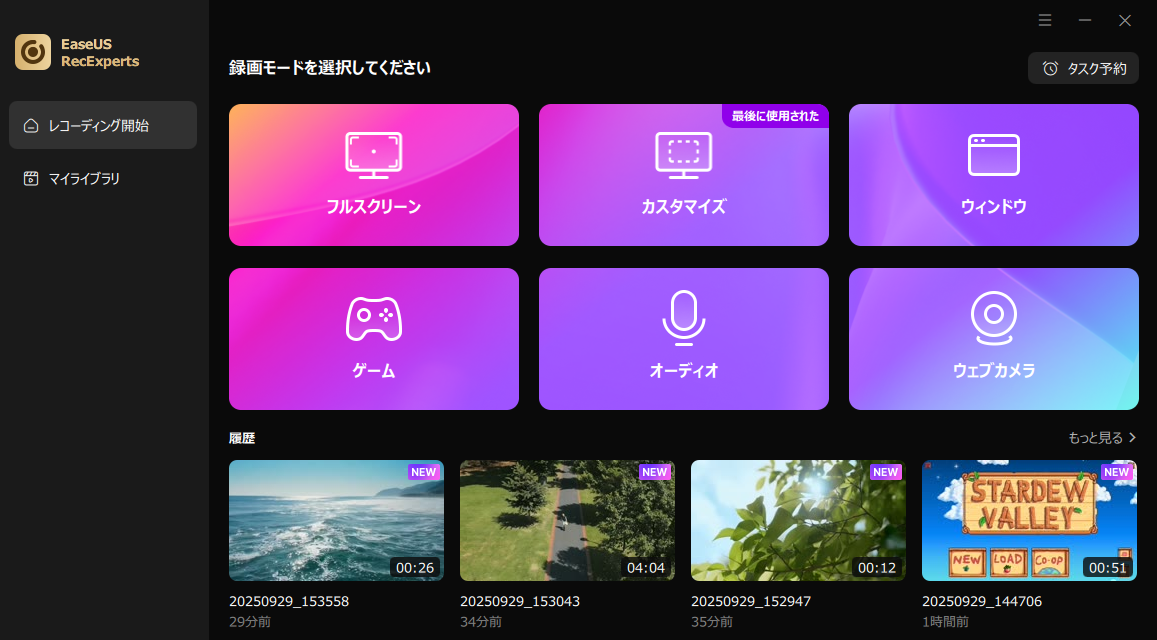
さらに、出力するビデオやオーディオの設定を変更できるのも機能的です。例えば、ビデオの出力形式、品質、フレームレートを設定することができます。さらに、オーディオの出力フォーマット、ビットレート、サンプリングレートも変更できます。操作のためのホットキーが好きなら、それを設定することも可能です。
Gyazoと同じく、ShareXはオープンソースのスクリーンレコーダーです。主に画面をキャプチャしてスクリーンショットを撮るために使用されます。多くの便利なツールを備えたShareXは、ユーザーに動画やスクリーンショットを扱うための利便性を提供します。スクリーンを記録するためにそれを使用したい場合、それは画面のフルスクリーン、アクティブウィンドウ、およびカスタム領域を選択するのは簡単です。さらに、それはGIF形式でビデオをキャプチャすることができます。
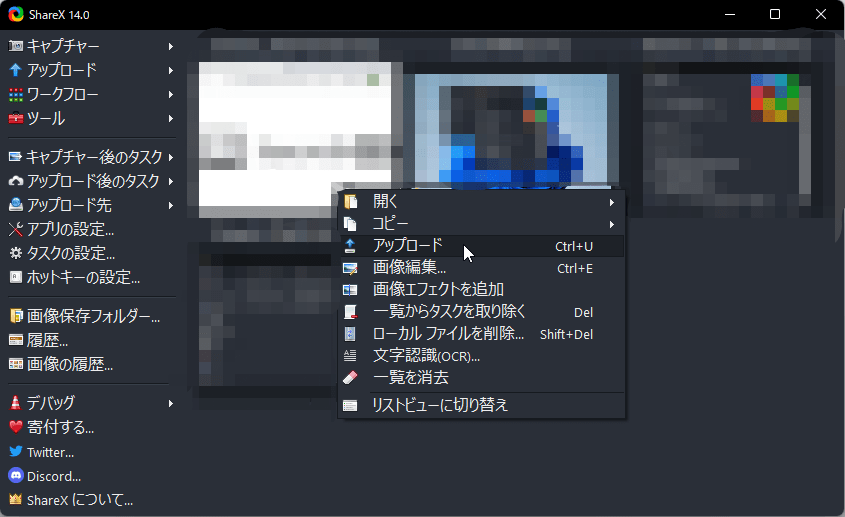
主な特徴:
Greenshotは、WindowsとMacユーザー向けの無料かつオープンソースのスクリーンショットでもあります。スクリーンショットを撮るために、あなたはそれを使って選択した領域、ウィンドウ、フルスクリーン、さらにはスクロールスクリーンショットをキャプチャすることを選択することができます。その後、あなたは簡単にスクリーンショットに注釈やハイライトを付けることができます。さらに、ファイルへの保存、クリップボードへのコピー、メールへの添付など、さまざまな方法でスクリーンショットをエクスポートすることができます。
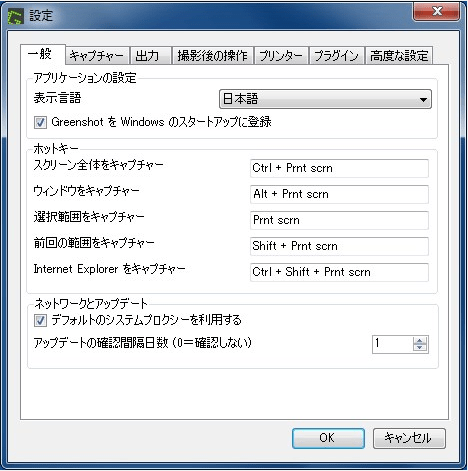
主な特徴:
PicPickは、スクリーンショットを撮るという点で、Gyazoの代替品として最も優れています。フルスクリーンスクリーンショット、アクティブウィンドウ、スクロールウィンドウのスクリーンショットを撮ることができます。スクリーンショットを撮った後は、クリップボードになり、多くのツールで画像を編集することができます。画像にフレームやウォーターマークを追加することができます。
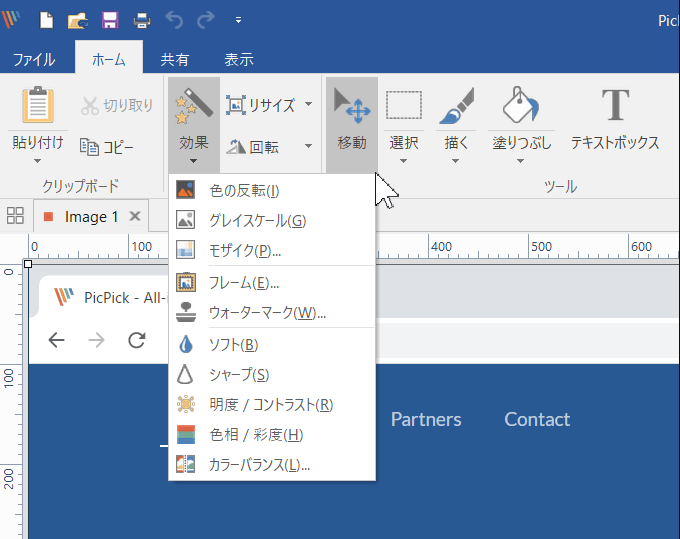
主な特徴:
画面やカメラを録画することで知られるLoomは、デスクトップ、モバイルアプリ、Chromeで使用することができます。画面、カメラ、マイク、内部音声を簡単に録画することができます。また、録画した動画をクラウドに保存したり、リンクで共有することも可能です。一方、録画した動画に絵文字のリアクションやインタラクティブな機能を使うことで、エンゲージメントを高めることができます。
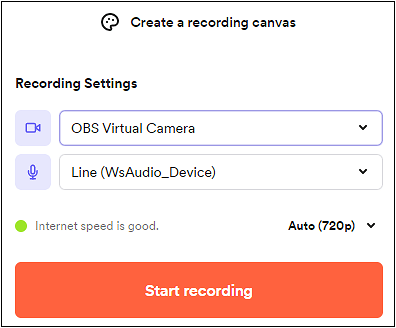
主な特徴:
Icecream Screen Recorderは、使いやすく無料のビデオ録画ソフトとして、Gyazoのように画面のカスタムエリアを記録してスクリーンショットにすることができます。Gyazoよりも、メモを取るための描画ツールを持っています。また、ゲーム画面を簡単にキャプチャできるので、内部と外部のサウンドでゲームプレイビデオを作成することができます。
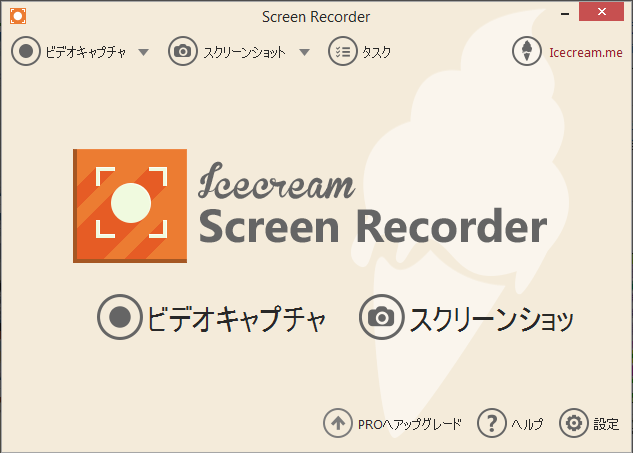
主な特徴:
ここでは、ギャゾーを知るための関連情報をご紹介します。
Gyazoはオープンソースのスクリーンキャストツールとして、画像、動画、GIFをマイクやシステム音声でキャプチャすることができます。また、簡単にリプレイをキャプチャすることができます。スクリーンショットを撮った後は、そのスクリーンショットをウェブにアップロードすることができます。
まず、公式サイトからGyazoをダウンロードします。場所は、https://gyazo.com/ja です。そして、それを開くと、ビデオのキャプチャやスクリーンショットの撮影を開始することができます。ただし、始める前に、マウスを右クリックして「設定」を選ぶと、ホットキーの設定や画像の幅と高さを選ぶことができます。また、オーディオリソースを選択することもできます。